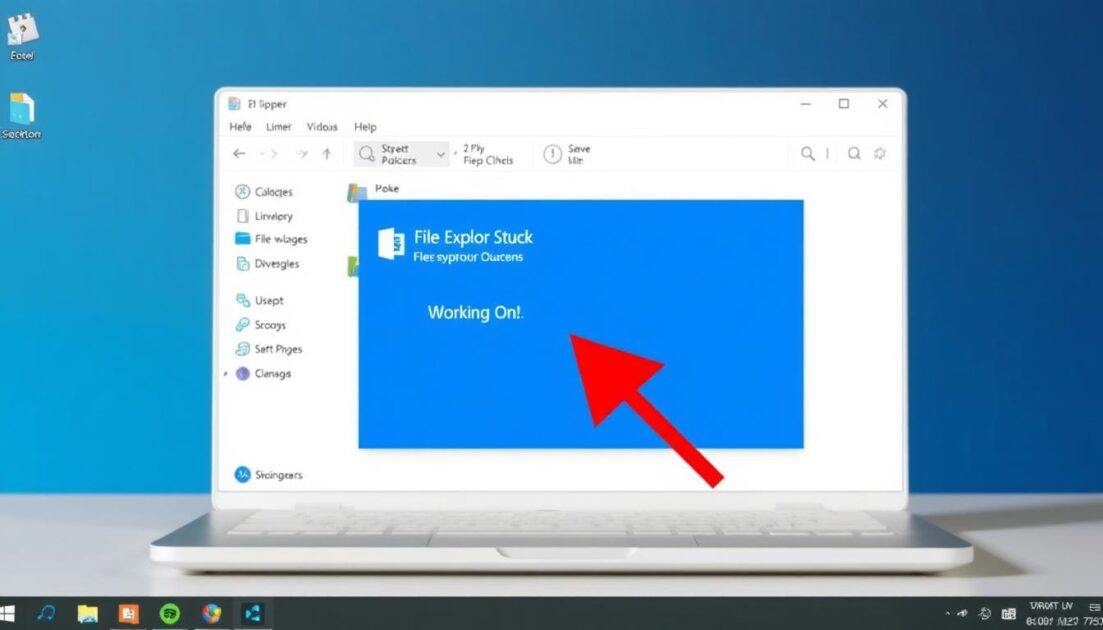Πολλοί χρήστες των Windows 11 ανέφεραν πρόσφατα ότι αντιμετωπίζουν προβλήματα κατά τη χρήση του βοηθητικού προγράμματος File Explorer. Σύμφωνα με τους χρήστες, το File Explorer έχει κολλήσει στο σφάλμα “Εργάζεται” και δεν μπορεί να το ξεπεράσει.
Επομένως, εάν είστε χρήστης των Windows 11 που αντιμετωπίζει το ίδιο μήνυμα σφάλματος “Εργάζεται σε αυτό” στην Εξερεύνηση αρχείων, δείτε τι πρέπει να κάνετε για να το διορθώσετε.
Το περιεχόμενο αυτού του σεναρίου δημιουργείται αυστηρά για εκπαιδευτικούς σκοπούς. Η χρήση γίνεται με δική σας ευθύνη.
Οι τελευταίες προσφορές από το DirectVortex

Fastest VPN

Tablet Android Alldocube iPlay 60 Mini
Flash Deals 
HEADWOLF FPad 5/F5 Pro Helio G99 Octa Core 8GB+8GB RAM
Flash Deals 1. Επανεκκινήστε τον υπολογιστή σας
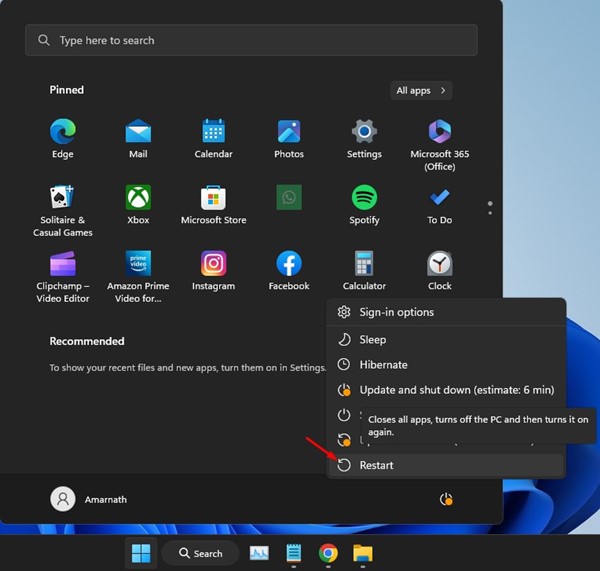
Το πρώτο πράγμα που μπορείτε να κάνετε εάν η Εξερεύνηση αρχείων έχει κολλήσει στην εργασία της είναι να επανεκκινήσετε τον υπολογιστή σας. Η επανεκκίνηση πιθανότατα θα αφαιρέσει όλα τα σφάλματα και τις δυσλειτουργίες που ενδέχεται να εμποδίζουν την εξερεύνηση αρχείων να λειτουργεί σωστά.
Είναι καλή ιδέα να επανεκκινείτε τον υπολογιστή σε τακτά χρονικά διαστήματα. Για να επανεκκινήσετε τον υπολογιστή σας με Windows 11, κάντε κλικ στο μενού Τροφοδοσία και επιλέξτε Επανεκκίνηση .
2. Επανεκκινήστε την Εξερεύνηση των Windows
Η Εξερεύνηση των Windows είναι ένας διαχειριστής προγραμμάτων που παρέχει το γραφικό περιβάλλον εργασίας που χρησιμοποιείτε για να αλληλεπιδράσετε με τα περισσότερα προγράμματα των Windows. Εάν η Εξερεύνηση αρχείων δεν λειτουργεί στα Windows 11, το καλύτερο που μπορείτε να κάνετε είναι να επανεκκινήσετε τη διαδικασία της Εξερεύνησης των Windows.
1. Πληκτρολογήστε Task Manager στην αναζήτηση των Windows 11. Στη συνέχεια, ανοίξτε την εφαρμογή Task Manager από τη λίστα με τα αποτελέσματα που ταιριάζουν καλύτερα.

2. Όταν ανοίξει η Διαχείριση Εργασιών, μεταβείτε στην καρτέλα Διεργασίες .

3. Κάντε δεξί κλικ στην Εξερεύνηση των Windows και επιλέξτε Επανεκκίνηση .

3. Επανασυνδέστε τις εξωτερικές συσκευές
Εάν δεν είναι σωστά συνδεδεμένες, οι εξωτερικές συσκευές μπορούν να προκαλέσουν προβλήματα με την Εξερεύνηση αρχείων. Η Εξερεύνηση αρχείων ενδέχεται να κολλήσει στην “Εργασία” εάν η εξωτερική συσκευή στην οποία προσπαθείτε να αποκτήσετε πρόσβαση δεν είναι σωστά συνδεδεμένη.
Είναι σημαντικό να επανασυνδέσετε την εξωτερική συσκευή προτού δοκιμάσετε τις επόμενες μεθόδους.
4. Εκκαθάριση του ιστορικού της Εξερεύνησης Αρχείων
Όπως κάθε άλλη εφαρμογή στον υπολογιστή σας, η Εξερεύνηση αρχείων στα Windows 11 αποθηκεύει επίσης το αρχείο προσωρινής μνήμης στη μονάδα εγκατάστασης του συστήματός σας. Εάν αυτό το αρχείο προσωρινής μνήμης είναι κατεστραμμένο, η Εξερεύνηση αρχείων θα επιστρέψει με το μήνυμα σφάλματος “Εργάζεται”. Επομένως, μπορείτε να δοκιμάσετε να καθαρίσετε την προσωρινή μνήμη της Εξερεύνησης αρχείων.
1. Πληκτρολογήστε Επιλογές Εξερεύνησης Αρχείων στην αναζήτηση των Windows 11. Στη συνέχεια, ανοίξτε τις επιλογές Εξερεύνησης Αρχείων από τη λίστα με τα καλύτερα αποτελέσματα.

2. Όταν ανοίξουν οι επιλογές της Εξερεύνησης Αρχείων, μεταβείτε στην καρτέλα Γενικά .
3. Στην ενότητα Απόρρητο, κάντε κλικ στο κουμπί Εκκαθάριση .

4. Στο αναπτυσσόμενο μενού Άνοιγμα Εξερεύνησης Αρχείων σε:, επιλέξτε Αυτός ο υπολογιστής και κάντε κλικ στην επιλογή Εφαρμογή .

Αφού κάνετε τις αλλαγές, επανεκκινήστε τον υπολογιστή σας με Windows 11. Αυτό θα πρέπει να διορθώσει το πρόβλημα αργής λειτουργίας της Εξερεύνησης Αρχείων στον υπολογιστή σας.
- Διαβάστε επίσης: 5 τρόποι για να μετατρέψετε αρχεία PNG σε JPG στα Windows 11
5. Βελτιστοποιήστε τους φακέλους για γενικά στοιχεία
Εάν έχετε έναν φάκελο όπου αποθηκεύετε αρχεία σε διαφορετικές μορφές, συνιστάται να βελτιστοποιήσετε αυτόν τον φάκελο για γενικά στοιχεία. Αυτό μπορεί να διορθώσει το μήνυμα σφάλματος “Η Εξερεύνηση αρχείων κολλάει στο “Εργάζεται”. Δείτε τι πρέπει να κάνετε.
1. Εκκινήστε το βοηθητικό πρόγραμμα File Explorer στον υπολογιστή σας.
2. Κάντε δεξί κλικ στον Φάκελο, ο οποίος χρειάζεται χρόνο για να ανοίξει, και επιλέξτε Ιδιότητες .
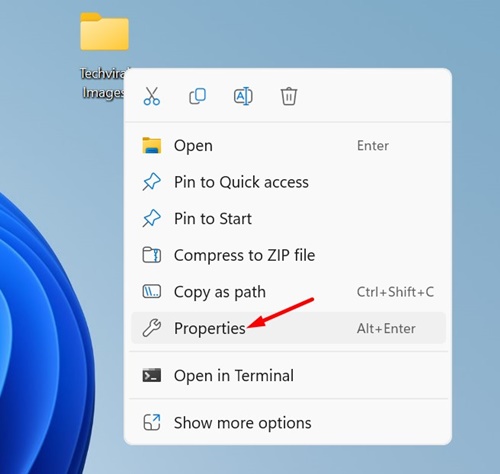
3. Μεταβείτε στην καρτέλα Προσαρμογή .
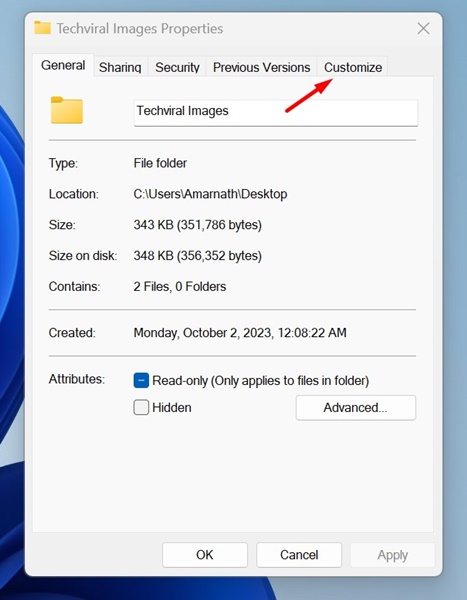
4. Στο αναπτυσσόμενο μενού Βελτιστοποίηση αυτού του φακέλου για, επιλέξτε Γενικά στοιχεία .
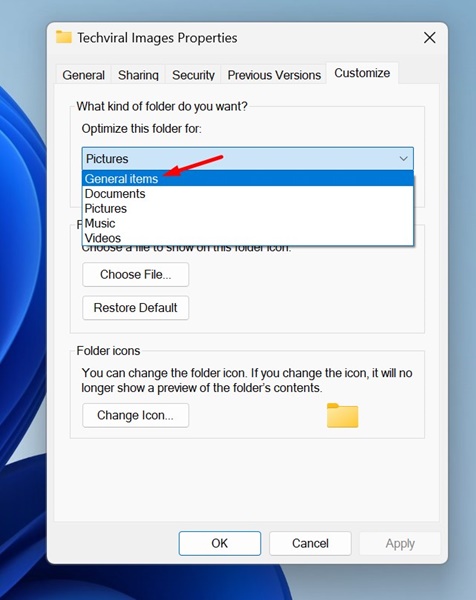
5. Αφού κάνετε τις αλλαγές, κάντε κλικ στην επιλογή Εφαρμογή .
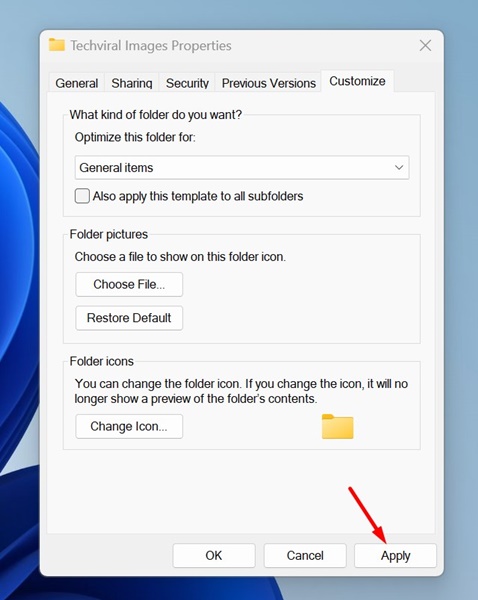
Έτσι μπορείτε να διορθώσετε το σφάλμα “Εξερεύνηση αρχείων”, το οποίο έχει κολλήσει στην επεξεργασία του σε έναν υπολογιστή με Windows 11.
- Διαβάστε επίσης: Πώς να προσαρτήσετε το φάκελο ως μονάδα δίσκου στα Windows 11
6. Ανακατασκευάστε το Ευρετήριο Αναζήτησης
Εάν εμφανιστεί το σφάλμα “Εργάζεται” στην Εξερεύνηση αρχείων κατά την αναζήτηση συγκεκριμένων αρχείων, είναι καλύτερο να δημιουργήσετε ξανά ολόκληρο το ευρετήριο αναζήτησης. Αυτό θα επιλύσει επίσης προβλήματα όπως η αδυναμία πληκτρολόγησης στην αναζήτηση της Εξερεύνησης αρχείων.
1. Πληκτρολογήστε Επιλογές ευρετηρίου στην αναζήτηση των Windows 11. Ανοίξτε τις Επιλογές ευρετηρίου στο αποτέλεσμα που ταιριάζει καλύτερα.
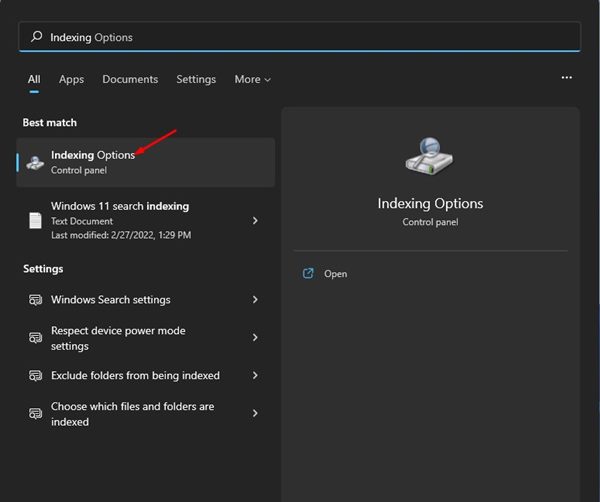
2. Όταν ανοίξουν οι Επιλογές Ευρετηρίου, κάντε κλικ στο κουμπί Για προχωρημένους .
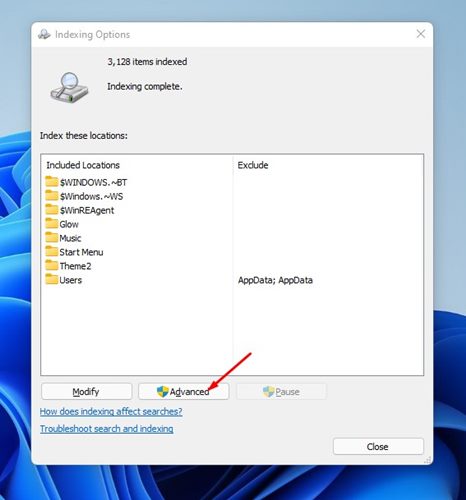
3. Στις Επιλογές για προχωρημένους, μεταβείτε στις Ρυθμίσεις ευρετηρίου .
4. Κάντε κλικ στο κουμπί Ανακατασκευή στην ενότητα Αντιμετώπιση προβλημάτων.
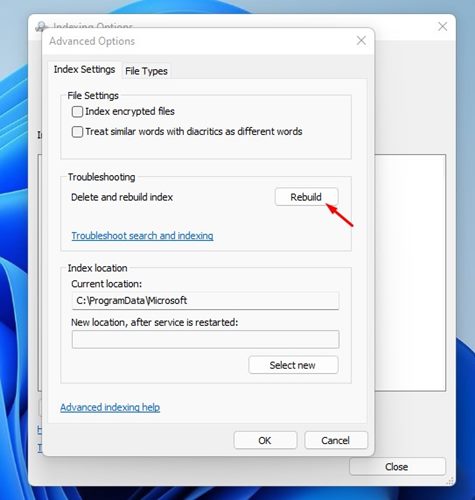
Αφού κάνετε τις αλλαγές, κάντε κλικ στο OK για να κλείσετε την ερώτηση Επιλογές ευρετηρίου.
- Διαβάστε επίσης: Πώς να δημιουργήσετε έναν διακόπτη Internet Kill στα Windows
7. Εκτελέστε μια πλήρη σάρωση προστασίας από ιούς
Εάν ο υπολογιστής σας έχει μολυνθεί από επιβλαβείς ιούς ή κακόβουλο λογισμικό, ενδέχεται να αντιμετωπίσετε προβλήματα πρόσβασης στα αρχεία και τους φακέλους μέσω της εξερεύνησης αρχείων.
Η εκτέλεση πλήρους σάρωσης Antivirus με το πρόγραμμα Ασφάλειας των Windows είναι πολύ σημαντική. Αυτό μπορεί να διορθώσει το πρόβλημα που έχει κολλήσει η Εξερεύνηση Αρχείων. Δείτε τι πρέπει να κάνετε.
1. Πληκτρολογήστε Ασφάλεια των Windows στην Αναζήτηση των Windows και πατήστε Enter.

2. Μεταβείτε στην Προστασία από ιούς και απειλές .

3. Κάντε κλικ στις Επιλογές σάρωσης .

4. Επιλέξτε Πλήρης σάρωση και κάντε κλικ στην επιλογή Σάρωση τώρα .

Περιμένετε μέχρι η εφαρμογή Ασφάλεια των Windows να ολοκληρώσει τη σάρωση. Μόλις ολοκληρωθεί, αποκτήστε ξανά πρόσβαση στην Εξερεύνηση αρχείων.
8. Εκτελέστε την εντολή SFC/DISM
Η καταστροφή αρχείων συστήματος είναι ένας άλλος λόγος για τον οποίο η Εξερεύνηση Αρχείων εμφανίζει την οθόνη “Εργάζεται”. Εάν η οθόνη έχει κολλήσει στην “Εργάζεται”, πρέπει να εκτελέσετε και τις δύο εντολές SFC και DISM μέσω της Γραμμής εντολών. Δείτε τι πρέπει να κάνετε.
1. Πληκτρολογήστε Command Prompt (Γραμμή εντολών) στην αναζήτηση των Windows 11. Κάντε δεξί κλικ στη Γραμμή εντολών και επιλέξτε Run as administrator (Εκτέλεση ως διαχειριστής) .

2. Όταν ανοίξει η Γραμμή εντολών, επικολλήστε την εντολή και πατήστε Enter.
sfc /scannow

3. Εάν η εντολή επιστρέψει σφάλμα, επικολλήστε αυτήν την εντολή και πατήστε Enter.
DISM /Online /Cleanup-Image /RestoreHealth

Τόσο εύκολο είναι να εκτελέσετε την εντολή SFC/DISM στα Windows 11 για να διορθώσετε κατεστραμμένα αρχεία συστήματος. Βεβαιωθείτε ότι έχετε επανεκκινήσει τον υπολογιστή σας αφού εκτελέσετε αυτές τις δύο εντολές.
9. Εκτελέστε το βοηθητικό πρόγραμμα εκκαθάρισης δίσκου
Εάν εξακολουθείτε να λαμβάνετε την οθόνη “Εργασία σε εξέλιξη” στην Εξερεύνηση αρχείων, ο σκληρός σας δίσκος πιθανότατα παρουσιάζει βλάβη ή έχει λιγότερο χώρο αποθήκευσης. Για να ελευθερώσετε χώρο αποθήκευσης σε έναν υπολογιστή, είναι καλύτερο να εκτελέσετε το βοηθητικό πρόγραμμα “Εκκαθάριση δίσκου”.
1. Πληκτρολογήστε Εκκαθάριση Δίσκου στην αναζήτηση των Windows 11. Ανοίξτε την εφαρμογή Εκκαθάριση Δίσκου από τη λίστα με τα αποτελέσματα που ταιριάζουν καλύτερα.

2. Επιλέξτε τη μονάδα δίσκου που θέλετε να καθαρίσετε.

3. Το βοηθητικό πρόγραμμα εκκαθάρισης δίσκου θα επιλέξει αυτόματα τα αρχεία που μπορούν να διαγραφούν. Κάντε κλικ στο κουμπί OK .

4. Στην ερώτηση επιβεβαίωσης Εκκαθάρισης Δίσκου, κάντε ξανά κλικ στο κουμπί Διαγραφή Αρχείων .

10. Ενημερώστε τα Windows 11

Σφάλματα σε συγκεκριμένες εκδόσεις των Windows 11 έχουν ήδη προβληματίσει πολλούς χρήστες. Φαίνεται ότι η Εξερεύνηση Αρχείων έχει κολλήσει στην οθόνη «Εργασία σε εξέλιξη» λόγω ενός υπάρχοντος σφάλματος στο λειτουργικό σύστημα.
Μπορείτε να εξαλείψετε γρήγορα τέτοια σφάλματα ενημερώνοντας τα Windows 11 στην πιο πρόσφατη έκδοση. Είναι μια καλή πρακτική ασφαλείας να διατηρείτε το λειτουργικό σύστημα ενημερωμένο, καθώς όχι μόνο θα μπορείτε να απολαμβάνετε τις νέες δυνατότητες, αλλά και να αποκλείετε προβλήματα απορρήτου και ασφάλειας.
Για να ενημερώσετε τον υπολογιστή σας με Windows 11, μεταβείτε στις Ρυθμίσεις > Ενημερώσεις των Windows > Έλεγχος για ενημερώσεις . Τώρα, τα Windows 11 θα βρουν όλες τις διαθέσιμες ενημερώσεις και θα τις κατεβάσουν και θα τις εγκαταστήσουν.
Αυτοί είναι μερικοί από τους καλύτερους τρόπους για να διορθώσετε το πρόβλημα της Εξερεύνησης Αρχείων, το οποίο έχει κολλήσει στην οθόνη “Εργασία σε αυτό”. Εάν έχετε ακολουθήσει όλες τις μεθόδους σωστά, το πρόβλημα πιθανότατα έχει ήδη διορθωθεί.